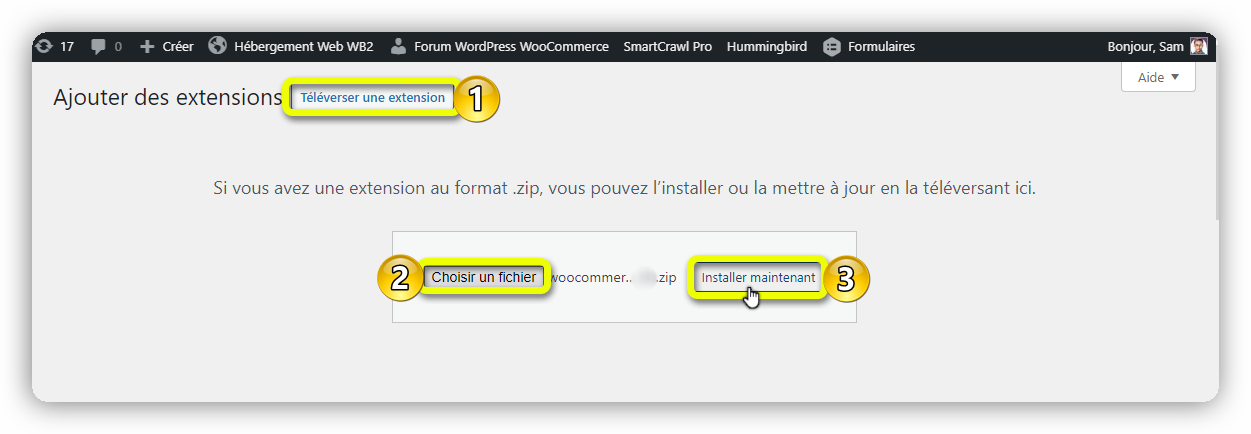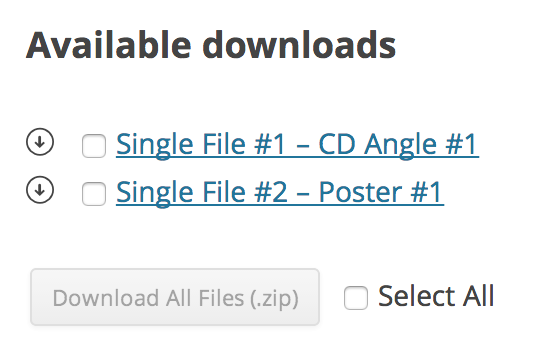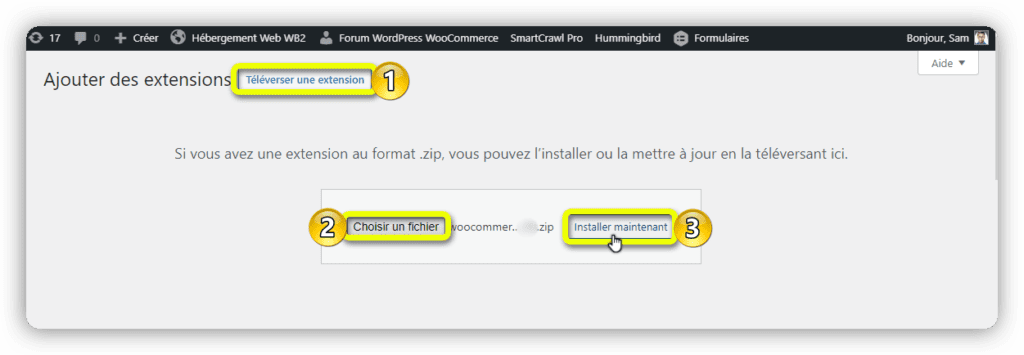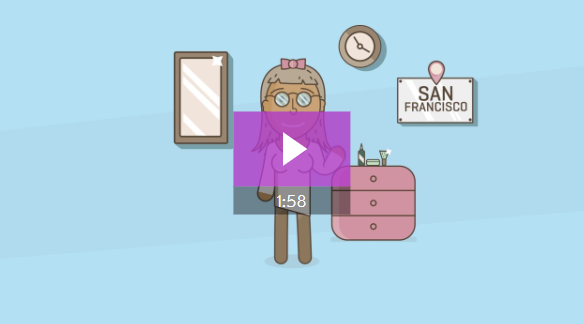Comme nous le savons tous, les clients aiment bien avoir le maximum d’information sur les produits qui les intéressent. Pour afficher le beaucoup d’informations sans saturer la page produit, il judicieux de les mettre dans des onglets. Si vous cherchez un moyen simple d’ajouter des onglets personnalisés sur la page produit de votre boutique WooCommerce, vous êtes au bon endroit. Aujourd’hui je vous montre comment afficher des informations sur la page produit en ajoutant des onglets personnalisés avec le plugin premium WooCommerce Tab Manager.
WOOCOMMERCE TAB MANAGER, C’EST QUOI ?
WooCommerce Tab Manager permet de contrôler complètement les onglets de la page de produit. Il permet de créer de nouvel onglet et de réorganiser facilement chaque onglet à l’aide d’une interface glisser-déposer. Vous pouvez également utiliser des onglets séparés pour afficher les informations intégrées telles que des images, des vidéos, etc. Le plugin prend en charge également les Shortcodes à partir d’autres plugins.
Les fonctionnalités principales de WooCommerce Tab Manager :
Créez des onglets pour des produits individuels ou globaux.
Restreindre les onglets globaux pour des catégories de produits spécifiques.
Modifier ou supprimer les onglets par défaut des produits WooCommerce.
Réorganiser les onglets de produits WooCommerce créés par d’autres plugins tiers.
Afficher les informations sur les produits dans les onglets
Intégrer des vidéos et des images ou utiliser des affichés d’autres contenus à l’aide de Shortcode.
Le plugin est vendu à partir de 99 $.
AJOUTER DES ONGLETS PERSONNALISES À L’AIDE DE WOOCOMMERCE TAB MANAGER
Avant d’aborder les manipulations à connaître pour utiliser WooCommerce Tab Manager, on va l’installer.
INSTALLATION
Pour installer le plugin WooCommerce Tab Manager, procédez comme suit :
Téléchargez le fichier zipde l’extension sur l’ordinateur,
Allez dans « Extensions > Ajouter » depuis WordPress,
Cliquez sur le bouton « Téléverser une extension »,
Choisissez le fichier Zip de l’extension et cliquez sur le bouton « Installer Maintenant ».
CONFIGURATION DE WOOCOMMERCE TAB MANAGER
Une fois que vous avez terminé l’installation, activez le plugin avant de passer à la suite.
Pour configurer le WooCommerce Tab Manager, rendez-vous dans WooCommerce > Réglages > Produits > Tab Manager.
WooCommerce Tab Manager ne dispose pas de beaucoup de réglages, vous devez juste choisir si oui ou non, vous voulez inclure les contenus des onglets dans les résultats de recherche du site Web.
CRÉATION D’ONGLETS GLOBAUX AVEC WOOCOMMERCE TAB MANAGER
Les onglets globaux sont des onglets qui peuvent être partagés entre plusieurs produits de la boutique. Ce type d’onglet est utile lorsque vous souhaitez partager du contenu sur plusieurs produits comme par exemple afficher les conditions de livraison.
Pour ajouter un onglet global, rendez-vous dans WooCommerce > Tab Manager et cliquez sur le bouton « Add global tab ».
1 – Donnez un nom à l’onglet.
2 – Ajoutez le contenu de l’onglet.
3 – Renseignez les catégories de produits où l’onglet global ne sera pas affiché.
4 – Choisissez si vous voulez inclure les contenus de l’onglet dans les résultats de recherche.
5 – Cliquez sur « Save Tab » pour créer l’onglet.
Maintenant que vous avez créé votre premier onglet global, rendez-vous dans « Default Tab Layout » pour organiser la disposition et l’affichage des onglets dans le front-office.
Depuis cette interface, choisissez l’onglet que vous venez de créer et cliquez sur le bouton « Add » pour l’ajouter parmi les onglets de WooCommerce. N’oubliez pas de cliquer sur « Save changes » pour valider les modifications.
Pour réorganiser l’ordre d’affichage des onglets, procédez juste par glisser-déposer. Vous pouvez également personnaliser les titres et descriptions des onglets par défauts de WooCommerce directement ici.
CRÉER DES ONGLETS PAR PRODUIT
Il est également possible de créer des onglets pour chaque produit directement depuis l’éditeur de produit WooCommerce. Ceci est utile pour le contenu spécifique à un seul produit de votre boutique. Pour créer un onglet personnalisé, allez dans la section « Données produit » puis dans l’onglet « Onglets ».
Cochez l’option « Override default tab layout » pour autoriser Custom Tab Manager à remplacer la disposition des onglets par défaut du produit. Choisissez l’onglet « Custom Tab » depuis la liste d’onglets disponibles et cliquez sur « Add » pour ajouter un onglet personnalisé. Ajoutez un titre, un contenu et mettez à jour le produit pour valider les modifications. Vous pouvez par la même occasion organiser la disposition des onglets, en ajouter, ou supprimer des onglets selon vos besoins.
DERNIÈRES PENSÉES
À mon humble avis, WooCommerce Tab Manager est un des meilleurs plugins de création et personnalisation d’onglet produit pour WooCommerce. Le plugin est facilement configurable, hautement personnalisable. Il vous permettra facilement de créer un onglet pour tous vos produits ou des onglets personnalisés pour chaque produit, et vous pouvez également trier les onglets WooCommerce et produits personnalisés par défaut comme vous le souhaitez. En plus de cela, WooCommerce Tab Manager prend en charge les Shortcodes venant d’autre plugin comme Gravity Form, Forminator, WooSlider, etc.